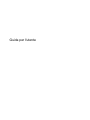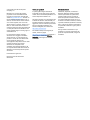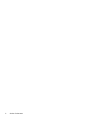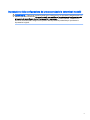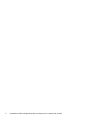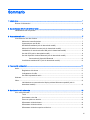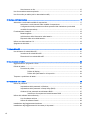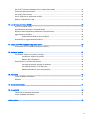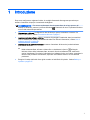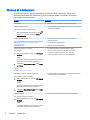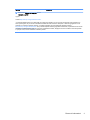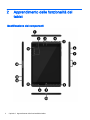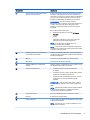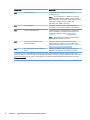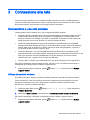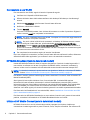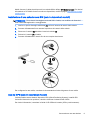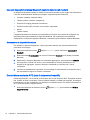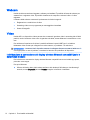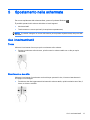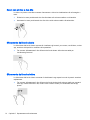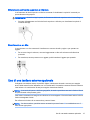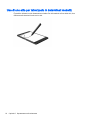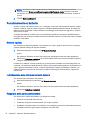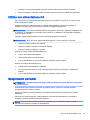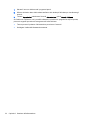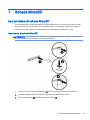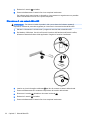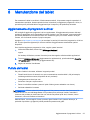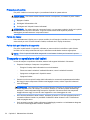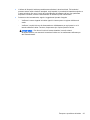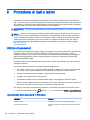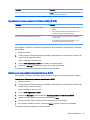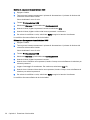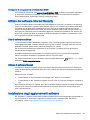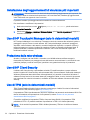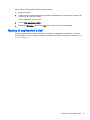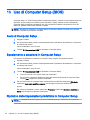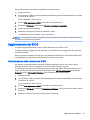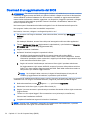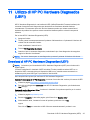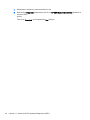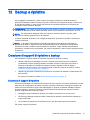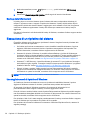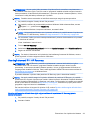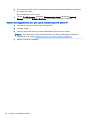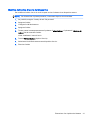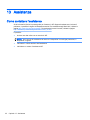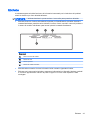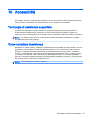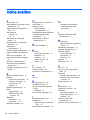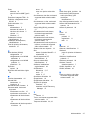Guida per l'utente

© Copyright 2015 HP Development
Company, L.P.
Bluetooth è un marchio del rispettivo
proprietario usato da Hewlett-Packard
Company su licenza. Per i brevetti DTS,
vedere http://patents.dts.com. Prodotto su
licenza di DTS Licensing Limited. DTS, il
simbolo, nonché DTS e il simbolo insieme
sono marchi registrati, così come DTS
Studio Sound è un marchio, di DTS, Inc. ©
DTS, Inc. Tutti i diritti riservati. Intel è un
marchio di Intel Corporation negli Stati Uniti
e in altri paesi. Microsoft e Windows sono
marchi registrati negli U.S.A. del gruppo di
società Microsoft.
Le informazioni contenute in questo
documento sono soggette a modifiche
senza preavviso. Le sole garanzie per i
prodotti e i servizi HP sono definite nelle
norme esplicite di garanzia che
accompagnano tali prodotti e servizi. Nulla
di quanto contenuto nel presente
documento va interpretato come
costituente una garanzia aggiuntiva. HP
non risponde di eventuali errori tecnici ed
editoriali o di omissioni presenti in questo
documento.
Prima edizione: luglio 2015
Numero di parte del documento:
822472-061
Avviso per il prodotto
In questa guida vengono descritte le
funzionalità comuni alla maggior parte dei
modelli. Alcune funzionalità potrebbero non
essere disponibili nel tablet in uso.
Non tutte le funzioni sono disponibili in tutte
le edizioni di Windows. Questo tablet può
richiedere hardware acquistato a parte e/o
aggiornato, driver e/o software per sfruttare
tutte le funzionalità di Windows. Per
istruzioni dettagliate, fare riferimento a
http://www.microsoft.com.
Per accedere alle più recenti guide per
l'utente, visitare la pagina
http://www.hp.com/support e selezionare il
proprio paese. Selezionare Driver e
download, quindi seguire le istruzioni
visualizzate.
Condizioni software
Installando, duplicando, scaricando o
altrimenti utilizzando qualsiasi prodotto
software preinstallato su questo tablet,
l'utente accetta di essere vincolato ai
termini del presente Contratto di licenza
con l'utente finale (EULA) HP. Se non si
accettano le condizioni di licenza, restituire
il prodotto inutilizzato (hardware e software)
entro 14 giorni per ottenere il risarcimento
completo alle condizioni in vigore presso il
rivenditore.
Per ogni ulteriore informazione o per
richiedere un completo risarcimento del
prezzo di acquisto del tablet, rivolgersi al
rivenditore.

Avviso di sicurezza
AVVERTENZA! Per ridurre il rischio di ustioni per l'utente o di surriscaldamento del computer, non
utilizzare quest'ultimo tenendolo sulle ginocchia e non ostruirne le prese d'aria. Utilizzare il dispositivo
solo su una superficie rigida e piana. Accertarsi che il flusso d'aria non venga bloccato da altre
superfici rigide quali una stampante opzionale adiacente, né da altre superfici morbide, quali cuscini,
tappeti o abiti. Accertarsi inoltre che, durante il funzionamento del dispositivo, l'adattatore CA non sia
a contatto con la pelle o con superfici morbide, quali cuscini, tappeti o abiti. Il computer e l'adattatore
CA rispettano i limiti di temperatura delle superfici accessibili dall'utente stabiliti dagli standard
internazionali per la sicurezza delle apparecchiature informatiche (IEC 60950-1).
iii

iv Avviso di sicurezza

Impostazione della configurazione del processore (solo in determinati modelli)
IMPORTANTE: Determinati modelli di tablet sono configurati con un processore Intel® Atom® e un
sistema operativo Windows®. Su questi modelli, non modificare l'impostazione di configurazione del
processore in msconfig.exe da 4 o 2 processori a 1 processore. In caso contrario, il tablet non si
riavvierà. Sarà necessario eseguire un ripristino delle impostazioni predefinite per ripristinare le
impostazioni originali.
v

vi Impostazione della configurazione del processore (solo in determinati modelli)

Sommario
1 Introduzione ...................................................................................................................................................... 1
Ricerca di informazioni ......................................................................................................................... 2
2 Apprendimento delle funzionalità del tablet ...................................................................................................... 4
Identificazione dei componenti ............................................................................................................. 4
3 Connessione alla rete ....................................................................................................................................... 7
Connessione a una rete wireless ......................................................................................................... 7
Utilizzo dei controlli wireless ................................................................................................ 7
Connessione a una WLAN .................................................................................................. 8
HP Mobile Broadband (solo in determinati modelli) ............................................................. 8
Utilizzo di HP Mobile Connect (solo in determinati modelli) ................................................ 8
Installazione di una scheda nano SIM (solo in determinati modelli) .................................... 9
Uso del GPS (solo in determinati modelli) ........................................................................... 9
Uso dei dispositivi wireless Bluetooth (solo in determinati modelli) ................................... 10
Connessione di dispositivi Bluetooth ................................................................. 10
Condivisione mediante NFC (solo in determinati modelli) ................................................. 10
4 Funzionalità multimediali ................................................................................................................................. 11
Audio .................................................................................................................................................. 11
Regolazione del volume .................................................................................................... 11
Collegamento di cuffie ....................................................................................................... 11
Uso delle impostazioni audio ............................................................................................. 11
Webcam ............................................................................................................................................. 12
Video .................................................................................................................................................. 12
Individuazione e connessione dei display wireless Miracast compatibili (solo in
determinati modelli) ........................................................................................................... 12
5 Spostamento nella schermata ........................................................................................................................ 13
Con i movimenti tattili ......................................................................................................................... 13
Tocco ................................................................................................................................. 13
Scorrimento a due dita ....................................................................................................... 13
Zoom con pizzico a due dita .............................................................................................. 14
Sfioramento dal bordo destro ............................................................................................ 14
Sfioramento dal bordo sinistro ........................................................................................... 14
Sfioramento dal bordo superiore e inferiore ...................................................................... 15
vii

Scorrimento a un dito ......................................................................................................... 15
Uso di una tastiera esterna opzionale ................................................................................................ 15
Uso di uno stilo per tablet (solo in determinati modelli) ...................................................................... 16
6 Gestione dell'alimentazione ............................................................................................................................ 17
Attivazione e uscita dalla modalità di sospensione ............................................................................ 17
Attivazione e uscita manuali dalla modalità di sospensione .............................................. 17
Configurazione della protezione mediante password alla riattivazione (uscita dalla
modalità di sospensione) ................................................................................................... 17
Funzionamento a batteria ................................................................................................................... 18
Batteria sigillata ................................................................................................................. 18
Individuazione delle informazioni sulla batteria ................................................................. 18
Risparmio della carica della batteria .................................................................................. 18
Utilizzo con alimentazione CA ............................................................................................................ 19
Spegnimento del tablet ....................................................................................................................... 19
7 Schede MicroSD ............................................................................................................................................. 21
Uso del lettore di schede MicroSD ..................................................................................................... 21
Inserimento di schede MicroSD ......................................................................................... 21
Rimozione di una scheda MicroSD .................................................................................... 22
8 Manutenzione del tablet .................................................................................................................................. 23
Aggiornamento di programmi e driver ................................................................................................ 23
Pulizia del tablet ................................................................................................................................. 23
Procedure di pulizia ........................................................................................................... 24
Pulizia del display .............................................................................................. 24
Pulizia delle parti laterali o del coperchio .......................................................... 24
Trasporto o spedizione del tablet ....................................................................................................... 24
9 Protezione di dati e tablet ............................................................................................................................... 26
Utilizzo di password ............................................................................................................................ 26
Impostazione delle password in Windows ......................................................................... 26
Impostazione delle password in Setup Utility (BIOS) ........................................................ 27
Gestione di una password amministratore BIOS ............................................................... 27
Immissione di una password amministratore BIOS .......................................... 29
Utilizzo del software Internet Security ................................................................................................ 29
Uso di software antivirus .................................................................................................... 29
Utilizzo di software firewall ................................................................................................. 29
Installazione degli aggiornamenti software ........................................................................................ 29
Installazione degli aggiornamenti di sicurezza più importanti ............................................................ 30
viii

Uso di HP Touchpoint Manager (solo in determinati modelli) ............................................................ 30
Protezione della rete wireless ............................................................................................................ 30
Uso di HP Client Security ................................................................................................................... 30
Uso di TPM (solo in determinati modelli) ............................................................................................ 30
Backup di applicazioni e dati .............................................................................................................. 31
10 Uso di Computer Setup (BIOS) ..................................................................................................................... 32
Avvio di Computer Setup .................................................................................................................... 32
Spostamento e selezione in Computer Setup .................................................................................... 32
Ripristino delle impostazioni predefinite in Computer Setup .............................................................. 32
Aggiornamento del BIOS .................................................................................................................... 33
Determinazione della versione del BIOS ........................................................................... 33
Download di un aggiornamento del BIOS .......................................................................................... 34
11 Utilizzo di HP PC Hardware Diagnostics (UEFI) ........................................................................................... 35
Download di HP PC Hardware Diagnostics (UEFI) ............................................................................ 35
12 Backup e ripristino ........................................................................................................................................ 37
Creazione di supporti di ripristino e backup ....................................................................................... 37
Creazione di supporti di ripristino ...................................................................................... 37
Backup delle informazioni .................................................................................................. 38
Esecuzione di un ripristino del sistema .............................................................................................. 38
Uso degli strumenti di ripristino di Windows ...................................................................... 38
Uso degli strumenti F11 HP Recovery ............................................................................... 39
Modifica dell'ordine di avvio del dispositivo ....................................................................... 41
13 Assistenza ..................................................................................................................................................... 42
Come contattare l'assistenza ............................................................................................................. 42
Etichette ............................................................................................................................................. 43
14 Scarica elettrostatica ..................................................................................................................................... 44
15 Accessibilità .................................................................................................................................................. 45
Tecnologie di assistenza supportate .................................................................................................. 45
Come contattare l'assistenza ............................................................................................................. 45
Indice analitico .................................................................................................................................................... 46
ix

x

1 Introduzione
Dopo aver configurato e registrato il tablet, si consiglia di attenersi alla seguente procedura per
ottenere il massimo dal proprio investimento intelligente:
●
SUGGERIMENTO: Per tornare rapidamente alla schermata Start da un'app aperta o dal
desktop di Windows, premere il pulsante Windows . Premendo di nuovo il pulsante Windows
si torna alla schermata precedente.
●
Connessione a Internet: configurare la rete wireless per potersi connettere a Internet. Per
ulteriori informazioni, vedere Connessione alla rete a pagina 7.
●
Aggiornamento del software antivirus: consente di proteggere il tablet dai danni provocati dai
virus. Il software può essere preinstallato nel tablet. Per ulteriori informazioni, vedere Uso di
software antivirus a pagina 29.
●
Individuazione del software installato: consente di accedere all'elenco dei prodotti software
preinstallati nel tablet.
▲
Nella schermata Start, sfiorare a sinistra fino a visualizzare la freccia nell'angolo
inferiore sinistro della schermata Start, toccare la freccia ed effettuare una scelta tra le
opzioni visualizzate. Per ulteriori informazioni sul software fornito con il tablet, consultare le
istruzioni del produttore del software, disponibili nel software stesso o sul sito Web del
produttore.
●
Eseguire il backup dell'unità disco rigido creando un'unità flash di ripristino. Vedere Backup e
ripristino a pagina 37.
1

Ricerca di informazioni
La guida
Avvio rapido
è già stata utilizzata per accendere il tablet e individuare questa guida.
Utilizzare questa tabella per individuare le risorse contenenti dettagli sul prodotto, informazioni
procedurali e molto altro ancora.
Risorsa Contenuto
Avvio rapido
●
Panoramica su funzionalità e impostazione del tablet
Guida e supporto tecnico
Per accedere a Guida e supporto tecnico:
▲
Nella schermata Start di Windows, toccare ,
digitare guida, quindi selezionare Guida e
supporto tecnico.
●
Un'ampia gamma di informazioni procedurali e di consigli sulla
risoluzione dei problemi
Assistenza internazionale
Per ricevere assistenza nella propria lingua, visitare la
pagina http://welcome.hp.com/country/us/en/
wwcontact_us.html.
●
Avviare una chat online con un tecnico di HP (solo in
determinati paesi)
●
Numeri telefonici dell'assistenza
●
Sedi dei centri di assistenza HP
Guida alla sicurezza e al comfort
Per accedervi:
1. Nella schermata Start, toccare l'app HP Support
Assistant.
oppure
Sul desktop di Windows, toccare l'icona del punto
interrogativo sulla barra delle applicazioni.
2. Selezionare Risorse del computer, quindi Guide
per l'utente.
oppure
Visitare http://www.hp.com/ergo.
●
Corretta configurazione della postazione di lavoro
●
Indicazioni per la postura e le abitudini di lavoro per
ottimizzare il comfort e diminuire i rischi di lesioni
●
Informazioni sulla sicurezza meccanica ed elettrica
Normative e avvisi di sicurezza e ambientali
Per accedere a questo documento:
1. Nella schermata Start, toccare l'app HP Support
Assistant.
oppure
Sul desktop di Windows, toccare l'icona del punto
interrogativo sulla barra delle applicazioni.
2. Selezionare Risorse del computer, quindi Guide
per l'utente.
●
Avvisi importanti sulle normative, incluse le informazioni sullo
smaltimento corretto della batteria
Garanzia limitata
*
Per accedere a questo documento:
1. Nella schermata Start, toccare l'app HP Support
Assistant.
oppure
Sul desktop di Windows, toccare l'icona del punto
interrogativo sulla barra delle applicazioni.
●
Informazioni sulla garanzia specifiche per questo tablet
2 Capitolo 1 Introduzione

Risorsa Contenuto
2. Selezionare Risorse del computer, quindi
Garanzia e servizi.
oppure
Visitare http://www.hp.com/go/orderdocuments.
*La Garanzia limitata HP si trova nelle guide per l'utente sul prodotto in uso e/o nel CD o DVD fornito nella confezione. In
alcuni paesi/regioni, HP può fornire una Garanzia limitata HP nella confezione. Nei paesi o nelle aree geografiche ove la
garanzia non è fornita in formato cartaceo, è possibile richiedere una copia stampata visitando la pagina
http://www.hp.com/go/orderdocuments. Per i prodotti acquistati nell'area geografica Asia-Pacifico, è possibile scrivere ad HP
all'indirizzo Hewlett-Packard, POD, P.O. Box 200, Alexandra Post Office, Singapore 911507. Includere il nome del prodotto
e il proprio nome, numero di telefono e indirizzo postale.
Ricerca di informazioni 3

2 Apprendimento delle funzionalità del
tablet
Identificazione dei componenti
4 Capitolo 2 Apprendimento delle funzionalità del tablet

Componente Descrizione
(1) Jack combinato di uscita audio (cuffie)/
ingresso audio (microfono)
Consente di collegare altoparlanti stereo alimentati, cuffie,
auricolari o cuffie auricolari con microfono opzionali o un
cavo audio di un televisore. Consente inoltre di collegare un
microfono con auricolare opzionale. Il jack non supporta
dispositivi opzionali dotati solo della funzione microfono.
AVVERTENZA! Per ridurre il rischio di lesioni
dell'apparato uditivo, regolare il volume prima di indossare
le cuffie o l'auricolare. Per ulteriori informazioni sulla
sicurezza, consultare
Normative e avvisi di sicurezza e
ambientali
.
Per accedere a questo documento:
▲
Nella schermata Start, toccare l'app HP Support
Assistant.
oppure
Sul desktop di Windows, toccare l'icona del punto
interrogativo sulla barra delle applicazioni.
NOTA: Se un dispositivo è collegato al jack, gli
altoparlanti del tablet sono disattivati.
NOTA: Verificare che il cavo del dispositivo disponga di
connettore a 4 conduttori che supporti l'uscita audio (cuffie)
e l'ingresso audio (microfono).
(2) Area NFC (Near Field Communication)
(solo in determinati modelli)
Consente di condividere dati e file con un altro dispositivo
che dispone della funzione NFC semplicemente mettendo a
contatto i due dispositivi.
(3) Webcam Consentono di registrare video e scattare fotografie.
(4) Altoparlanti Consentono la riproduzione dell'audio.
(5) Antenne WWAN (solo in determinati
modelli)*
Inviano e ricevono i segnali wireless per comunicare con le
reti WWAN (wireless wide-area network).
(6) Pulsante di alimentazione
●
Se il tablet è spento, premere il pulsante per
accenderlo.
●
Se il tablet è acceso, premere rapidamente il pulsante
per attivare la modalità di sospensione.
●
Se il tablet è nella modalità di sospensione, premere
rapidamente il pulsante per disattivare questa
modalità.
ATTENZIONE: Quando il tablet viene spento, i dati non
salvati vanno persi. Salvare il lavoro prima di spegnere il
tablet.
NOTA: Sebbene sia possibile spegnere il tablet mediante
il pulsante di alimentazione, si consiglia di utilizzare il
comando Arresta il sistema di Windows.
(7) Pulsante del volume Premere il pulsante per alzare o abbassare il volume.
(8) Microfoni Consentono di ricevere l'audio.
(9) Pulsante Windows Consente di ritornare alla schermata Start da un'app aperta
o dal desktop di Windows.
NOTA: Premendo di nuovo il pulsante Windows si torna
alla schermata precedente.
Identificazione dei componenti 5

Componente Descrizione
(10)
Porta USB Type-C
TM
Consente di collegare un dispositivo USB con un
connettore Type-C.
NOTA: Le porte USB Type-C consentono di ricaricare
determinati modelli di telefoni cellulari, computer portatili,
tablet e lettori MP3, anche quando il tablet è spento. Alcune
consentono di collegare anche dispositivi video
DisplayPort, VGA, HDMI e di altro tipo.
(11) Antenne WLAN* Consentono di inviare e ricevere segnali wireless per
comunicare con reti WLAN (wireless local area network).
(12) Lettore di schede MicroSD Consente di leggere schede MicroSD per memorizzare,
gestire, condividere o accedere alle informazioni. Per le
istruzioni di installazione, vedere Schede MicroSD
a pagina 21.
NOTA: Il tablet dispone del supporto in lettura/scrittura
per schede MicroSD SDXC fino a 2 TB.
(13) Slot per scheda nano SIM (solo in
determinati modelli)
Supporta un modulo di identificazione sottoscrittore
wireless (SIM). Se nel tablet non è preinstallata alcuna
scheda nano SIM, vedere Installazione di una scheda nano
SIM (solo in determinati modelli) a pagina 9.
(14) Slot di espansione ZIF (Zero Insertion
Force)
Consente di collegare accessori, ad esempio tastiere o
alimentatori, che utilizzano il connettore a pin POGO.
*Le antenne non sono visibili dall'esterno del tablet. Per consentire una trasmissione ottimale, evitare di ostruire l'area
intorno alle antenne. Per conoscere gli avvisi sulla conformità wireless, consultare la sezione
Normative e avvisi di sicurezza
e ambientali
relativa al proprio paese o area geografica. Per accedere a questa guida dalla schermata Start, toccare l'app
HP Support Assistant.
6 Capitolo 2 Apprendimento delle funzionalità del tablet

3 Connessione alla rete
Il tablet può essere portato con sé in qualsiasi località, ma anche da casa è possibile esplorare il
mondo e accedere alle informazioni di milioni di siti Web tramite una connessione di rete wireless.
Nel presente capitolo viene descritto come eseguire queste connessioni.
Connessione a una rete wireless
Il tablet potrebbe essere dotato di uno o più dei seguenti dispositivi wireless:
●
Dispositivo WLAN: connette il tablet a una rete locale wireless (comunemente detta rete Wi-Fi,
wireless LAN o WLAN) all'interno di un'azienda o di un'abitazione e in luoghi pubblici come
aeroporti, ristoranti, bar, alberghi e università. In una WLAN, il dispositivo mobile wireless del
tablet comunica con un router wireless o un punto di accesso wireless.
●
Modulo HP Mobile Broadband: consente di connettersi in modalità wireless a una WWAN
(Wireless Wide Area Network) all'interno di un'area più estesa. I gestori di reti mobili installano
stazioni base (simili ai ripetitori per i telefoni cellulari) in vaste aree geografiche, coprendo in
modo efficace intere provincie, regioni o paesi.
●
Dispositivo Bluetooth : crea una rete PAN (Personal Area Network) per connettersi ad altri
dispositivi Bluetooth, come tablet, telefoni, stampanti, auricolari, altoparlanti e fotocamere. In una
PAN, ogni dispositivo comunica direttamente con gli altri dispositivi, che devono essere
relativamente vicini, in genere entro 10 metri l'uno dall'altro.
●
Supporto NFC: consente di condividere dati e file con un altro dispositivo che supporta NFC.
Per ulteriori informazioni sulla tecnologia wireless, Internet e le reti, consultare le informazioni e i
collegamenti ai siti Web presenti in Guida e supporto tecnico.
▲
Nella schermata Start di Windows, toccare , digitare guida, quindi selezionare Guida e
supporto tecnico
.
Utilizzo dei controlli wireless
È possibile controllare i dispositivi wireless nel tablet utilizzando i comandi del sistema operativo.
Centro connessioni di rete e condivisione consente di configurare una connessione o una rete,
eseguire la connessione a una rete, diagnosticare e risolvere i problemi correlati alla rete.
Per utilizzare i controlli del sistema operativo:
1.
Nella schermata Start, toccare , digitare pannello di controllo, quindi selezionare
Pannello di controllo.
2. Selezionare Rete e Internet, quindi selezionare Centro connessioni di rete e condivisione.
Per ulteriori informazioni, consultare le informazioni fornite in Guida e supporto tecnico.
▲
Nella schermata Start di Windows, toccare , digitare guida, quindi selezionare Guida e
supporto tecnico
.
Connessione a una rete wireless 7

Connessione a una WLAN
Per connettersi a una WLAN, seguire le istruzioni riportate di seguito:
1. Verificare che il dispositivo WLAN sia acceso.
2. Sfiorare dal bordo destro della schermata Start o del desktop di Windows per visualizzare gli
accessi.
3. Selezionare Impostazioni, quindi toccare l'icona di stato della rete.
4. Nell'elenco, selezionare la WLAN.
5. Toccare Connetti.
Se la rete è una WLAN protetta, viene richiesto di immettere un codice di protezione. Digitare il
codice e toccare Avanti per completare la connessione.
NOTA: Se non è visualizzata alcuna rete WLAN, il computer non si trova nel raggio d'azione di
un router wireless o di un punto di accesso.
NOTA: Se non è visibile la WLAN a cui connettersi, sul desktop di Windows toccare e tenere
premuto sull'icona di stato della rete, quindi selezionare Apri centro connessioni di rete e
condivisione. Toccare Imposta una nuova connessione o rete. Viene visualizzato un elenco di
opzioni che consente di individuare manualmente una rete e di eseguirvi la connessione oppure
di creare una nuova connessione di rete.
6. Per completare la connessione, seguire le istruzioni visualizzate.
Dopo aver eseguito la connessione, toccare l'icona di stato della rete nell'area di notifica, all'estrema
destra della barra delle applicazioni, per verificare il nome e lo stato della connessione.
HP Mobile Broadband (solo in determinati modelli)
Il tablet HP Mobile Broadband è dotato di supporto integrato per il servizio a banda larga mobile. Il
nuovo tablet, se utilizzato con la rete di un gestore di telefonia mobile, consente di connettersi a
Internet, inviare e-mail o connettersi alla rete aziendale senza che siano necessari hotspot Wi-Fi.
NOTA: Le istruzioni contenute in questa sezione non riguardano i tablet in cui è incluso HP Mobile
Connect. Vedere Utilizzo di HP Mobile Connect (solo in determinati modelli) a pagina 8.
Per attivare il servizio mobile a banda larga può essere necessario il numero di serie del modulo HP
Mobile Broadband (IMEI).
Alcuni gestori di rete mobile richiedono l'uso di una scheda SIM. La scheda SIM contiene
informazioni di base sull'utente, ad esempio il codice di identificazione personale (PIN), nonché
informazioni sulla rete. Alcuni tablet comprendono una scheda SIM preinstallata. Se la scheda SIM
non è preinstallata, può essere fornita con il materiale informativo di HP Mobile Broadband in
dotazione con il tablet oppure può essere fornita dal gestore di rete mobile separatamente dal tablet.
Per informazioni sull'installazione di una scheda SIM, vedere Installazione di una scheda nano SIM
(solo in determinati modelli) a pagina 9.
Per informazioni su HP Mobile Broadband e su come attivare il servizio con il gestore di rete mobile
preferito, consultare le informazioni su HP Mobile Broadband fornite con il tablet.
Utilizzo di HP Mobile Connect (solo in determinati modelli)
HP Mobile Connect è un servizio a banda larga mobile prepagato che fornisce al tablet una
connessione a banda larga mobile a prezzi contenuti, sicura, semplice e flessibile. Per utilizzare HP
8 Capitolo 3 Connessione alla rete

Mobile Connect, il tablet deve disporre di una scheda SIM e dell'app HP Mobile Connect. Per ulteriori
informazioni su HP Mobile Connect e sulla sua disponibilità, visitare la pagina http://www.hp.com/go/
mobileconnect.
Installazione di una scheda nano SIM (solo in determinati modelli)
ATTENZIONE: Per evitare di danneggiare la scheda SIM o il tablet, non modificare le dimensioni
della scheda SIM tagliandola o carteggiandola.
1. Inserire un piccolo fermaglio raddrizzato (1) nel foro di accesso al vassoio della scheda.
2. Premere delicatamente fino a ottenere l'espulsione del vassoio della scheda.
3. Rimuovere il vassoio (2) dal tablet e inserire la scheda (3).
4. Reinserire il vassoio (4) nel tablet.
5. Premere delicatamente il vassoio fino al suo completo inserimento.
Per configurare la rete mobile, consultare la documentazione fornita dal gestore di rete mobile.
Uso del GPS (solo in determinati modelli)
Il tablet potrebbe essere dotato di dispositivo GPS (Global Positioning System). I satelliti GPS
forniscono informazioni su posizione, velocità e direzione ai sistemi dotati di GPS.
Per ulteriori informazioni, consultare la Guida di HP GPS and Location (GPS e posizionamento).
Connessione a una rete wireless 9

Uso dei dispositivi wireless Bluetooth (solo in determinati modelli)
Un dispositivo Bluetooth consente di stabilire comunicazioni wireless a corto raggio che sostituiscono
i cavi fisici tradizionalmente utilizzati per collegare i seguenti dispositivi elettronici:
●
Computer (desktop, notebook, tablet)
●
Telefoni (cellulari, cordless, smartphone)
●
Dispositivi di imaging (stampanti, fotocamere)
●
Dispositivi audio (cuffie auricolari con microfono, altoparlanti)
●
Mouse
●
Tastiere esterne
I dispositivi Bluetooth sono dotati di una funzionalità peer-to-peer che consente di configurare una
rete PAN (Personal Area Network) di dispositivi Bluetooth. Per informazioni sulle modalità di
configurazione e utilizzo dei dispositivi Bluetooth, consultare la guida relativa al software Bluetooth.
Connessione di dispositivi Bluetooth
Per utilizzare un dispositivo Bluetooth, è prima necessario stabilire una connessione Bluetooth
procedendo come segue:
1.
Nella schermata Start, toccare , digitare Bluetooth, quindi selezionare Impostazioni
Bluetooth
.
2. Nella schermata PC e dispositivi, far scorrere l'interruttore Bluetooth verso destra per attivare
Bluetooth.
3. Selezionare il dispositivo Bluetooth che si desidera aggiungere e quindi selezionare Associa.
4. Se il dispositivo richiede una verifica, viene visualizzato un codice di associazione. Sul
dispositivo da aggiungere, seguire le istruzioni visualizzate per verificare che il codice
corrisponda.
5. Verificare immediatamente la presenza di un messaggio di autorizzazione sul dispositivo che si
sta connettendo e seguire le istruzioni visualizzate.
Condivisione mediante NFC (solo in determinati modelli)
Il tablet supporta NFC, che consente di condividere dati con altri dispositivi NFC. È possibile trasferire
foto, contatti, siti Web e molto altro. È anche possibile mettere a contatto due dispositivi, ad esempio
lo smartphone e un set di altoparlanti, per associarli in modalità wireless. Per ulteriori informazioni su
NFC, consultare Guida e supporto tecnico.
▲
Nella schermata Start di Windows, toccare , digitare guida, quindi selezionare Guida e
supporto tecnico.
10 Capitolo 3 Connessione alla rete
La pagina si sta caricando...
La pagina si sta caricando...
La pagina si sta caricando...
La pagina si sta caricando...
La pagina si sta caricando...
La pagina si sta caricando...
La pagina si sta caricando...
La pagina si sta caricando...
La pagina si sta caricando...
La pagina si sta caricando...
La pagina si sta caricando...
La pagina si sta caricando...
La pagina si sta caricando...
La pagina si sta caricando...
La pagina si sta caricando...
La pagina si sta caricando...
La pagina si sta caricando...
La pagina si sta caricando...
La pagina si sta caricando...
La pagina si sta caricando...
La pagina si sta caricando...
La pagina si sta caricando...
La pagina si sta caricando...
La pagina si sta caricando...
La pagina si sta caricando...
La pagina si sta caricando...
La pagina si sta caricando...
La pagina si sta caricando...
La pagina si sta caricando...
La pagina si sta caricando...
La pagina si sta caricando...
La pagina si sta caricando...
La pagina si sta caricando...
La pagina si sta caricando...
La pagina si sta caricando...
La pagina si sta caricando...
La pagina si sta caricando...
-
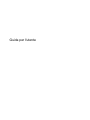 1
1
-
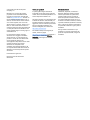 2
2
-
 3
3
-
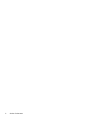 4
4
-
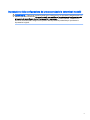 5
5
-
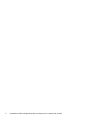 6
6
-
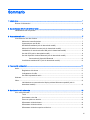 7
7
-
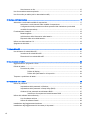 8
8
-
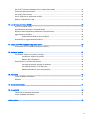 9
9
-
 10
10
-
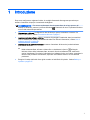 11
11
-
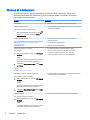 12
12
-
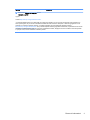 13
13
-
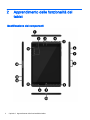 14
14
-
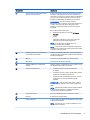 15
15
-
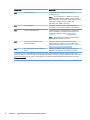 16
16
-
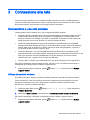 17
17
-
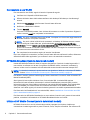 18
18
-
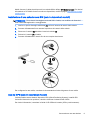 19
19
-
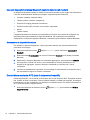 20
20
-
 21
21
-
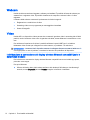 22
22
-
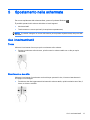 23
23
-
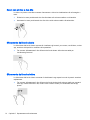 24
24
-
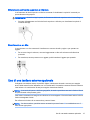 25
25
-
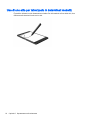 26
26
-
 27
27
-
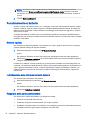 28
28
-
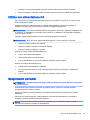 29
29
-
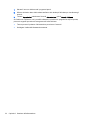 30
30
-
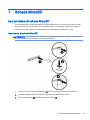 31
31
-
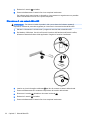 32
32
-
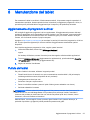 33
33
-
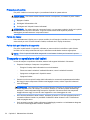 34
34
-
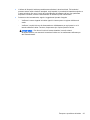 35
35
-
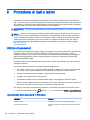 36
36
-
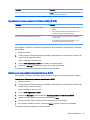 37
37
-
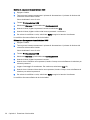 38
38
-
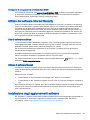 39
39
-
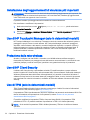 40
40
-
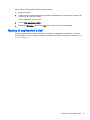 41
41
-
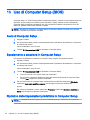 42
42
-
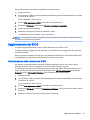 43
43
-
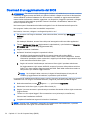 44
44
-
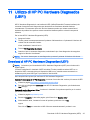 45
45
-
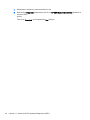 46
46
-
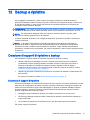 47
47
-
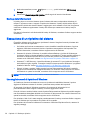 48
48
-
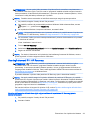 49
49
-
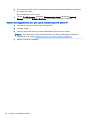 50
50
-
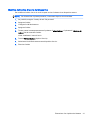 51
51
-
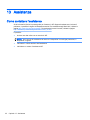 52
52
-
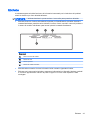 53
53
-
 54
54
-
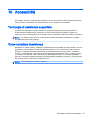 55
55
-
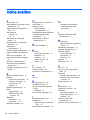 56
56
-
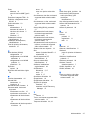 57
57
HP Pro Tablet Mobile Retail Solution Manuale utente
- Tipo
- Manuale utente
- Questo manuale è adatto anche per
Documenti correlati
-
HP Pro Tablet 608 G1 Manuale utente
-
HP Pro Tablet 408 G1 Base Model Guida utente
-
HP Elite x2 1012 G1 Manuale del proprietario
-
HP Pro x2 612 G2 Guida utente
-
HP Elite x2 1012 G2 Guida utente
-
HP Elite x2 G4 Manuale del proprietario
-
HP Pro Tablet 10 EE G1 Manuale utente
-
HP Elite Dragonfly Max Notebook PC Manuale del proprietario
-
HP Elite Dragonfly G2 Notebook PC Manuale del proprietario
-
HP ElitePad 1000 G2 Healthcare Base Model Tablet Guida utente